การย้ายคอลัมน์ใน Excel ช่วยจัดระเบียบข้อมูลได้อย่างมีประสิทธิภาพและทำให้ติดตามได้ง่ายขึ้น เหมือนกับการจัดระเบียบลิ้นชัก บทความนี้จะแนะนำขั้นตอนต่างๆ ให้คุณ!
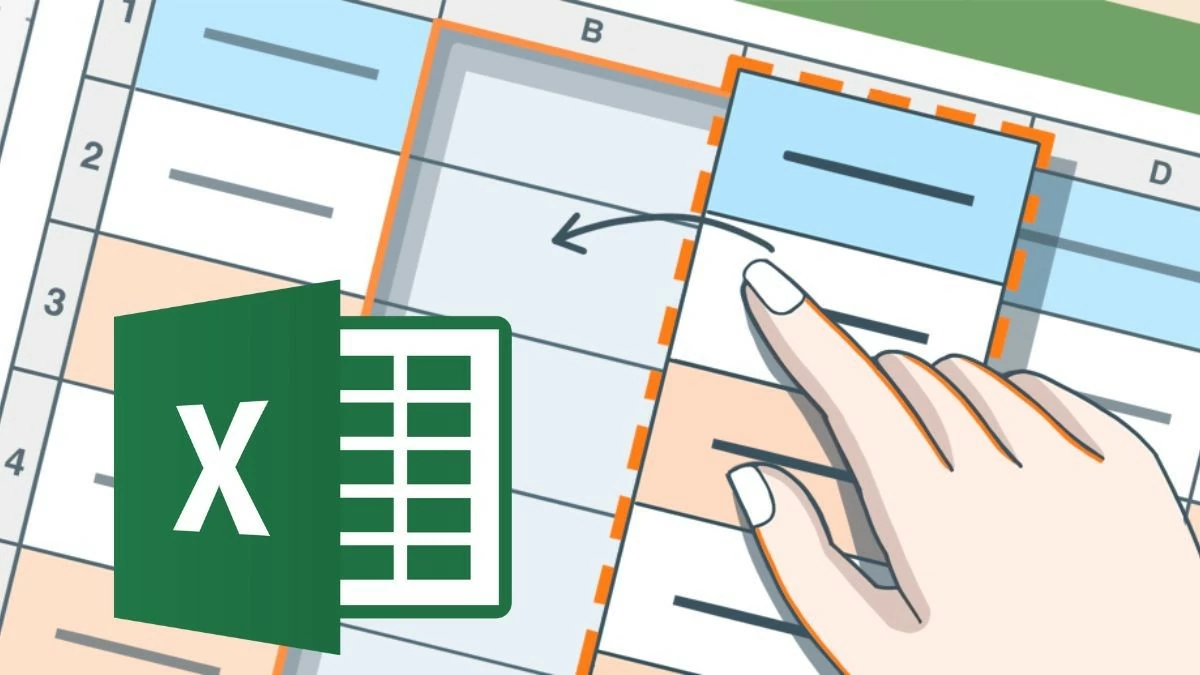 |
วิธีการย้ายคอลัมน์ใน Excel อย่างมีประสิทธิภาพ
ในการย้ายคอลัมน์ใน Excel คุณสามารถใช้วิธีลากและวางที่สะดวก นี่เป็นวิธีที่ดีที่สุดในการจัดเรียงข้อมูลในสเปรดชีตใหม่โดยที่ข้อมูลยังคงอยู่ครบถ้วน อย่างไรก็ตาม โปรดระวังอย่าลากคอลัมน์ผิด วิธีนี้จะช่วยให้ข้อมูลของคุณดูเรียบร้อยและอ่านง่ายขึ้น
ในการย้ายคอลัมน์ใน Excel คุณสามารถใช้การลากและวางอย่างรวดเร็วได้:
ขั้นตอนที่ 1: เลือกคอลัมน์โดยคลิกที่ตัวอักษรตัวแรกของคอลัมน์ (A, B, C...)
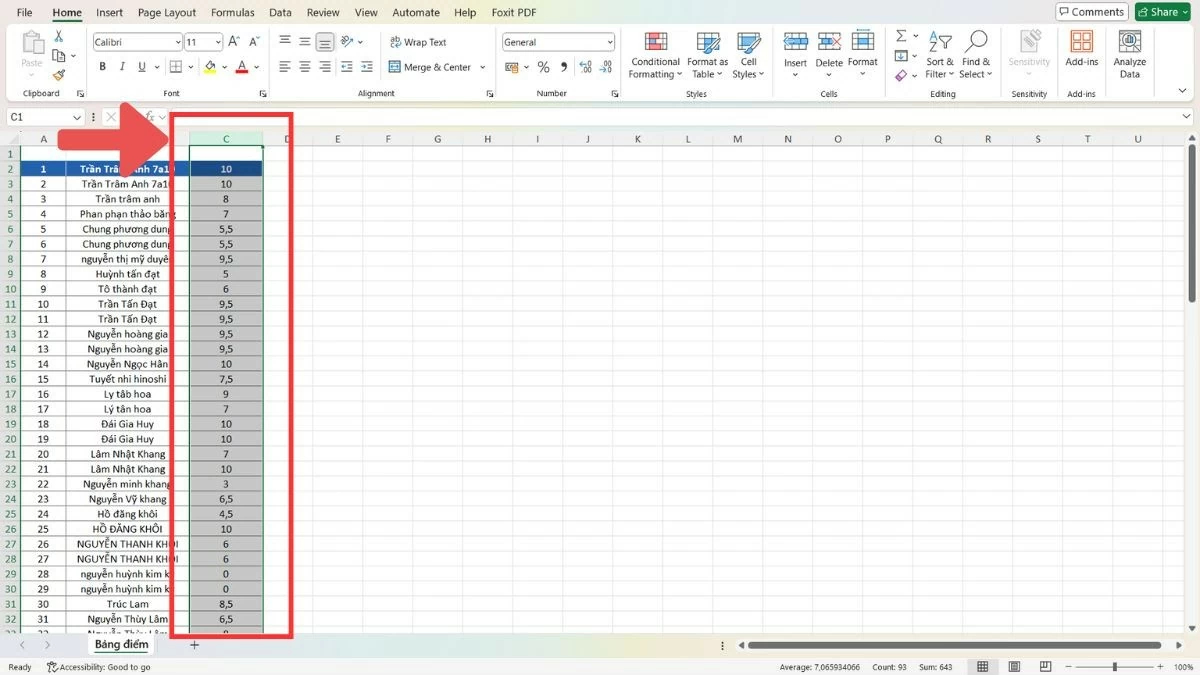 |
ขั้นตอนที่ 2 : เลื่อนเคอร์เซอร์เมาส์ไปที่ขอบของคอลัมน์และรอจนกว่าเคอร์เซอร์จะเปลี่ยนเป็นลูกศรสี่ทิศทาง
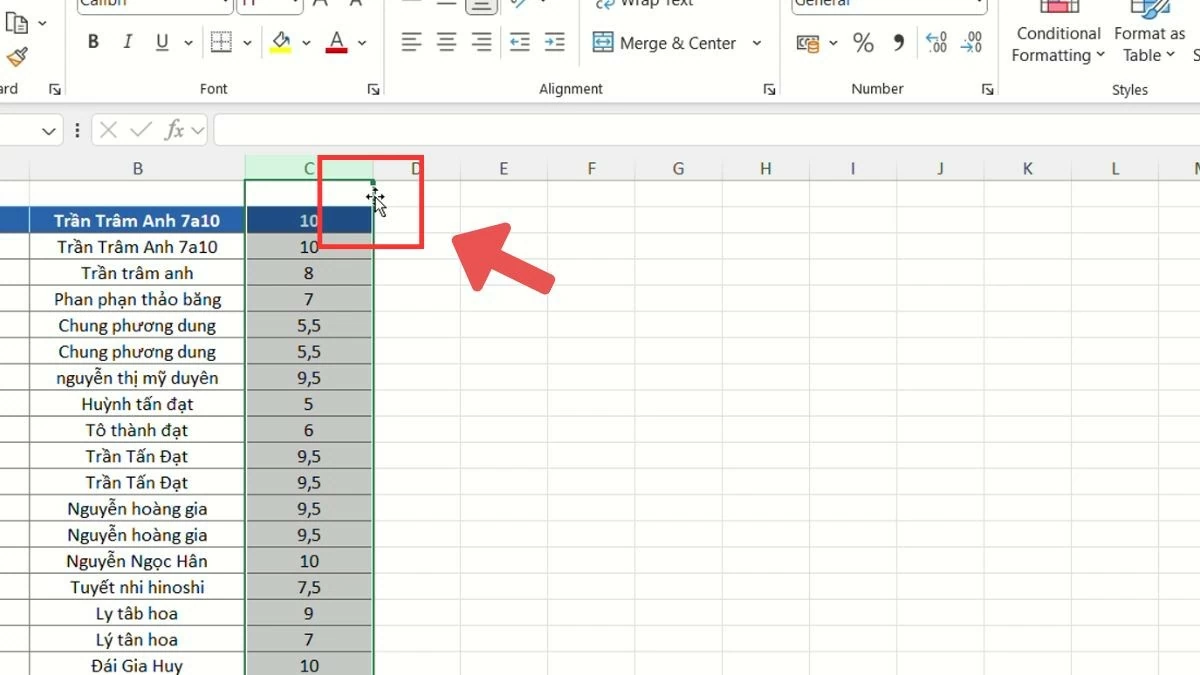 |
ขั้นตอนที่ 3 : ลากคอลัมน์ไปยังตำแหน่งใหม่ แล้วปล่อยเมาส์
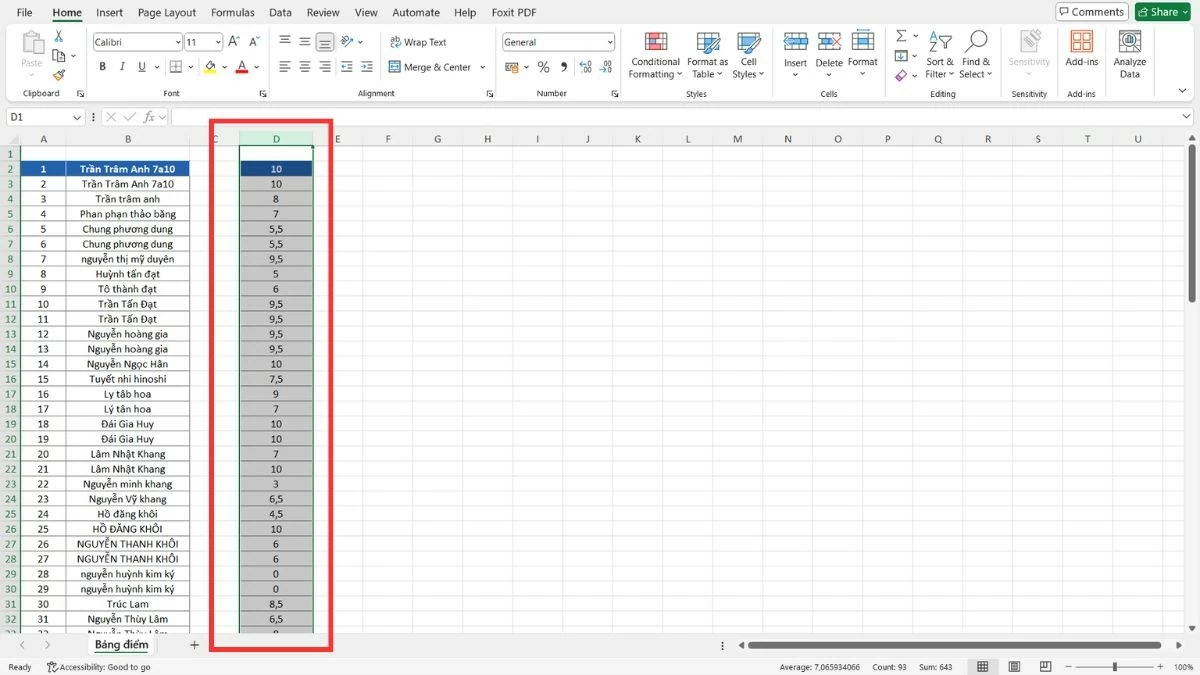 |
อีกทางเลือกหนึ่ง คุณสามารถใช้คำสั่ง "ตัด" เพื่อย้ายคอลัมน์ได้:
ขั้นตอนที่ 1 : เลือกคอลัมน์ที่คุณต้องการย้ายโดยคลิกที่ตัวอักษรตัวแรกของคอลัมน์ (A, B, C...)
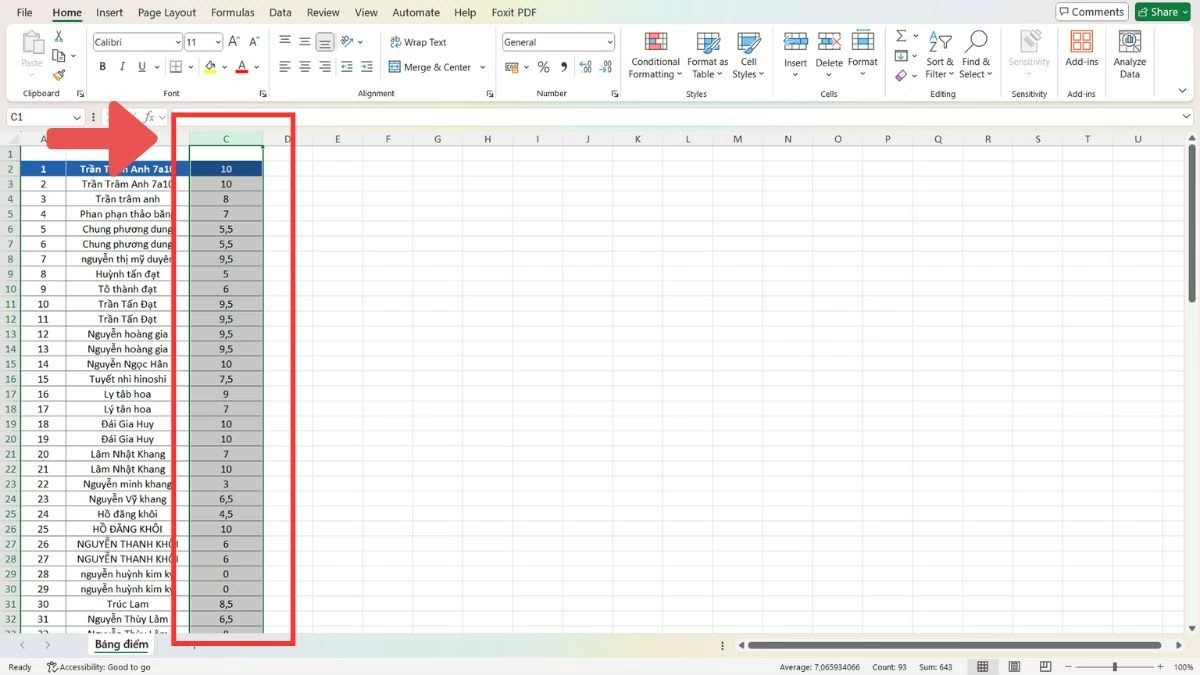 |
ขั้นตอนที่ 2 : กด Ctrl+X หรือคลิกขวาแล้วเลือก "ตัด"
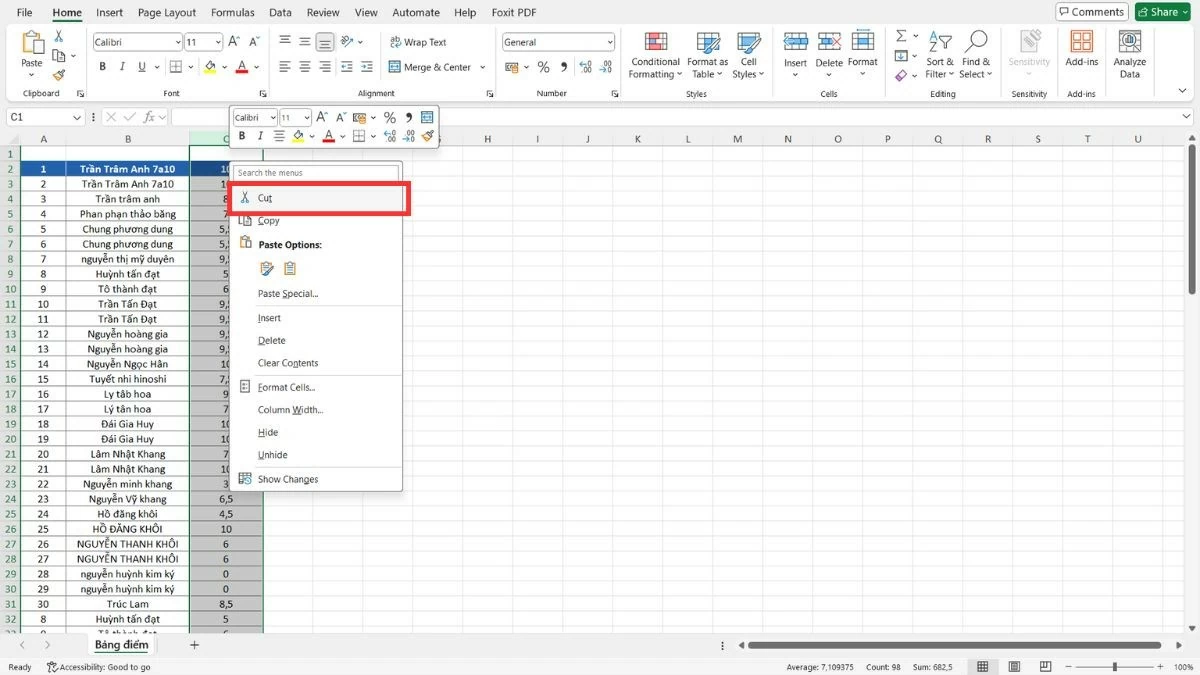 |
ขั้นตอนที่ 3 : เลือกตำแหน่งใหม่ คลิกขวา แล้วเลือก "แทรกเซลล์ที่ตัด"
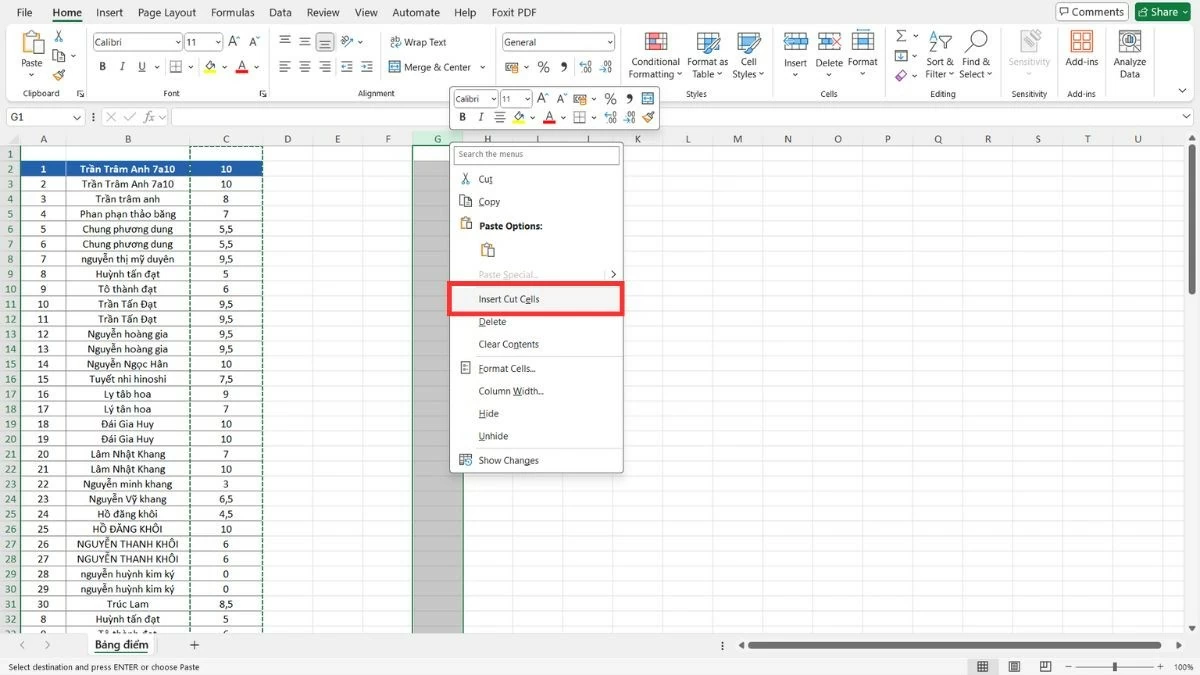 |
วิธีเคลื่อนย้ายหลายคอลัมน์ใน Excel อย่างรวดเร็ว
ด้วยตัวเลือกการเคลื่อนย้ายคอลัมน์ที่ยืดหยุ่นใน Excel คุณสามารถจัดเรียงข้อมูลได้ตามต้องการ ทำให้สเปรดชีตของคุณใช้งานง่ายและเข้าใจง่ายยิ่งขึ้น คุณสามารถเลือกวิธีการลากและวาง หรือตัดและวาง เพื่อย้ายคอลัมน์ได้อย่างมีประสิทธิภาพ
ลากและวางหลายคอลัมน์ใน Excel
วิธีการลากและวางช่วยให้จัดเรียงชุดข้อมูลขนาดใหญ่ได้ง่าย หากการลากและวางทำได้ยากเนื่องจากจำนวนคอลัมน์มีมาก คุณสามารถเลือกใช้วิธีอื่นได้
ขั้นตอนที่ 1 : วางเคอร์เซอร์ไว้ที่ชื่อคอลัมน์แรก กดปุ่มเมาส์ค้างไว้แล้วลากไปทางขวาจนกว่าคุณจะเลือกคอลัมน์ทั้งหมดที่คุณต้องการย้าย
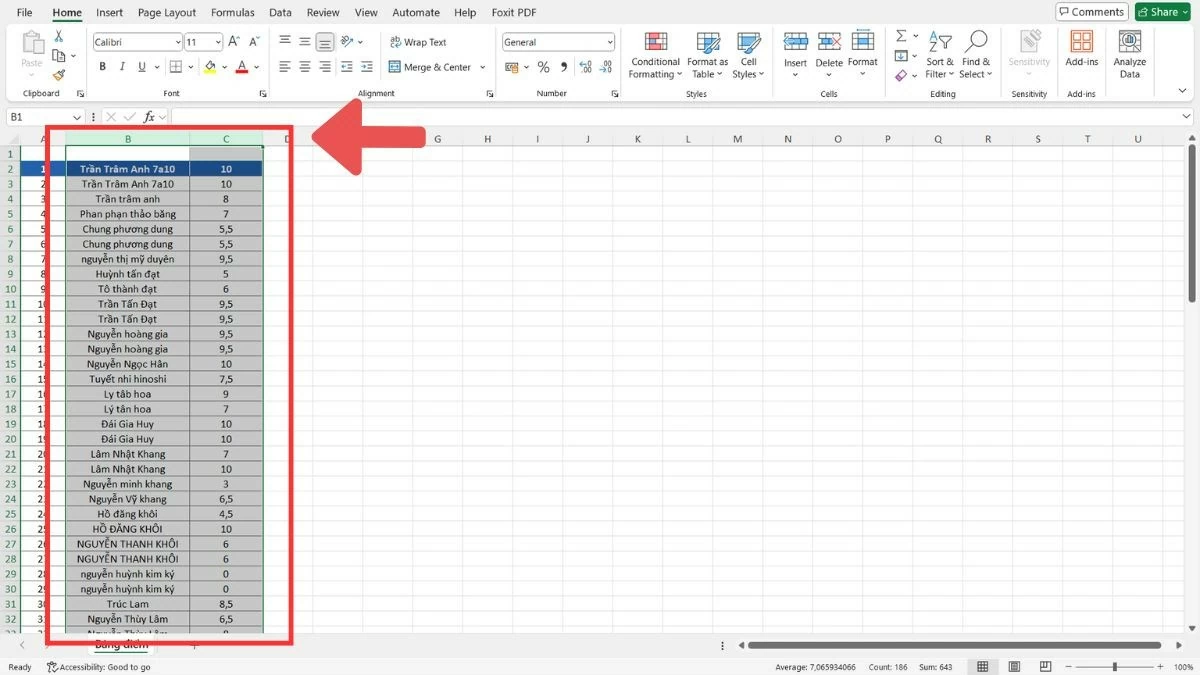 |
ขั้นตอนที่ 2 : เมื่อคุณเลือกคอลัมน์แล้ว ให้เลื่อนเคอร์เซอร์เมาส์ไปที่ขอบของแต่ละคอลัมน์จนกว่าไอคอนลูกศรสี่ทิศทางจะปรากฏขึ้น
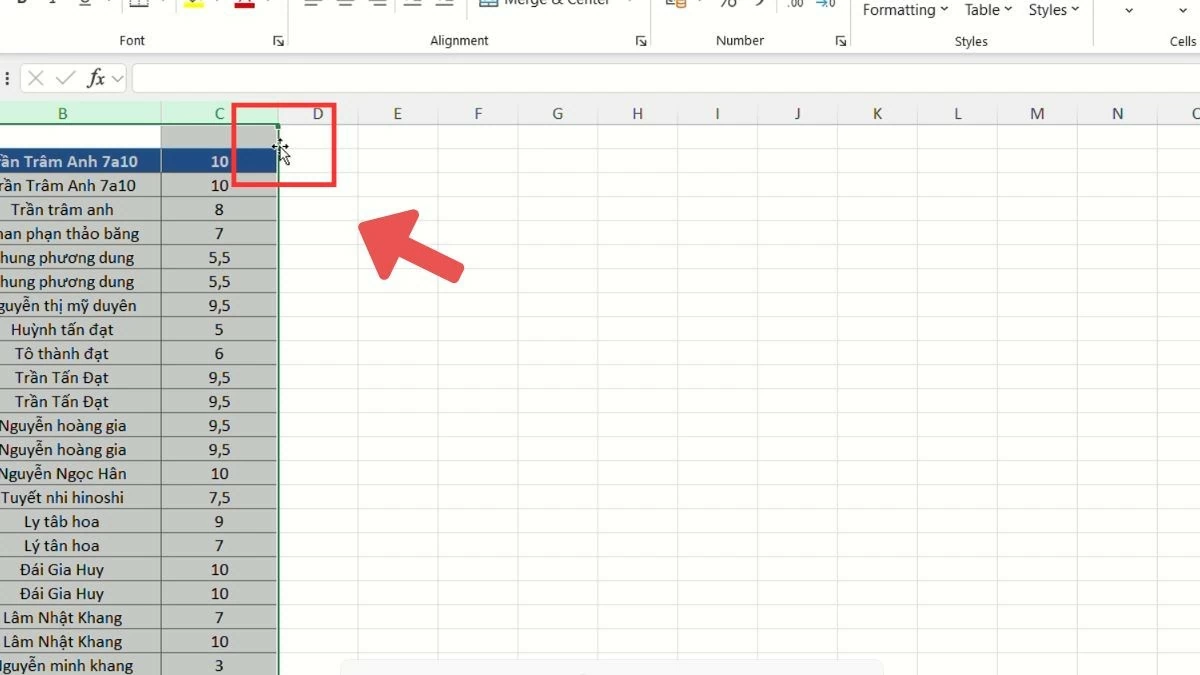 |
ขั้นตอนที่ 3 : ลากคอลัมน์ไปยังตำแหน่งที่ต้องการ แล้วปล่อยเมาส์
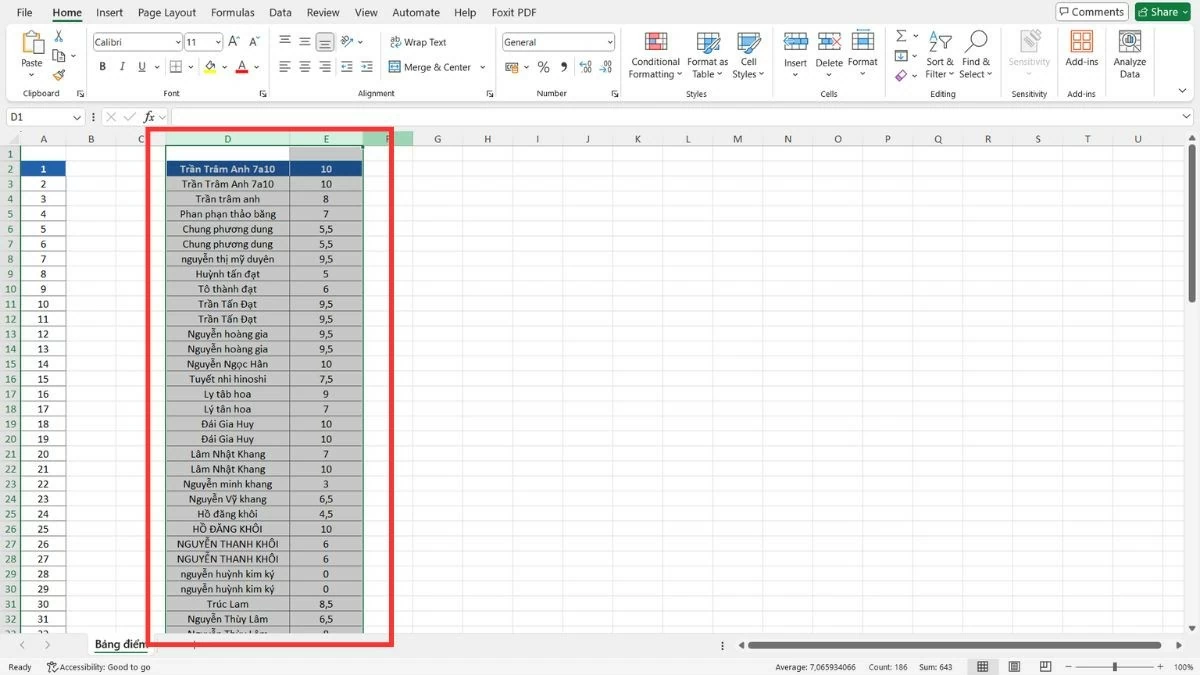 |
คำแนะนำเกี่ยวกับวิธีการคัดลอกและวางคอลัมน์ใน Excel
นี่เป็นอีกวิธีหนึ่งเมื่อการลากและวางไม่สะดวก โดยเฉพาะอย่างยิ่งเมื่อคุณต้องการย้ายคอลัมน์ไปยังตำแหน่งที่ห่างไกลใน Excel โดยไม่ต้องใช้การลากและวาง วิธีนี้ช่วยรักษาข้อมูลโดยไม่ทำให้เกิดการเปลี่ยนแปลงที่ไม่พึงประสงค์
ขั้นตอนที่ 1 : ลากเมาส์ไปเหนือชื่อคอลัมน์เพื่อเลือกคอลัมน์ที่คุณต้องการย้าย
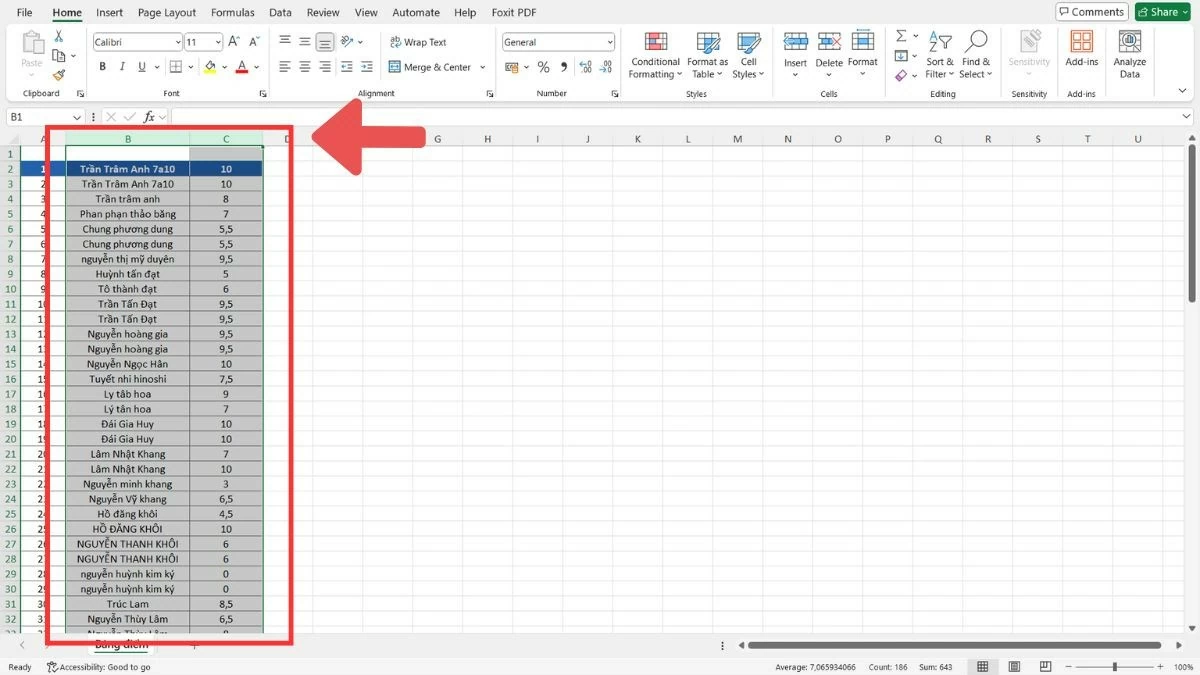 |
ขั้นตอนที่ 2 : กด Ctrl+C หรือคลิกขวาแล้วเลือก "คัดลอก" เพื่อคัดลอกคอลัมน์ที่เลือก
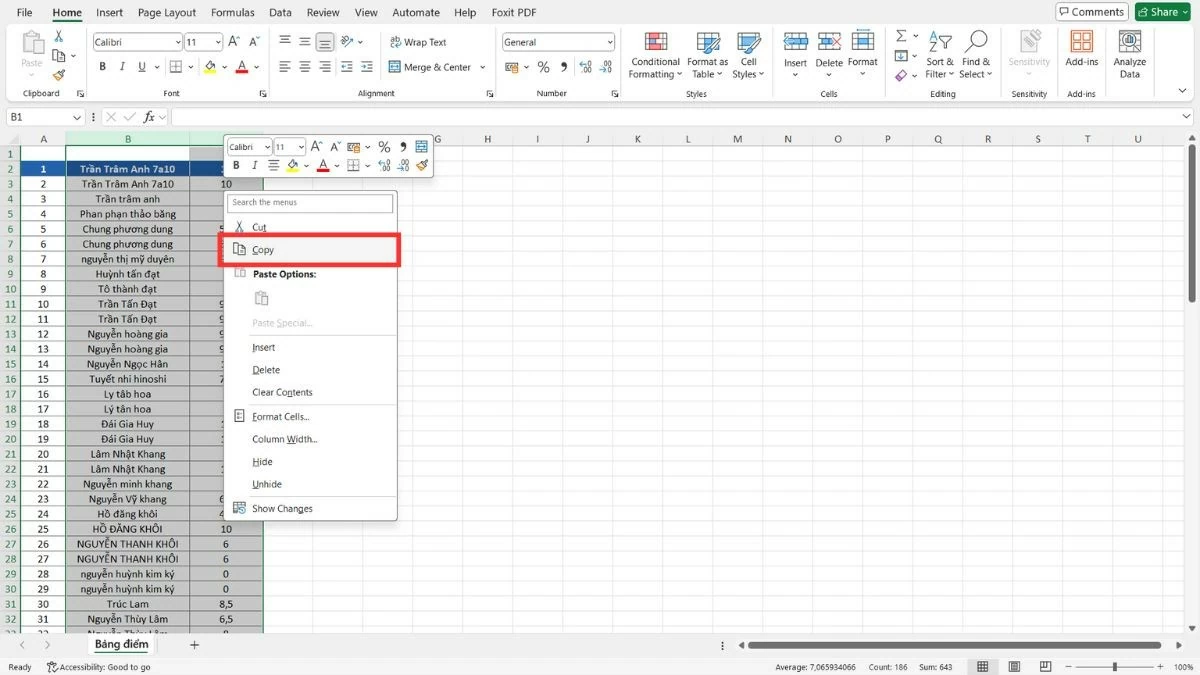 |
ขั้นตอนที่ 3 : ไปยังตำแหน่งใหม่ คลิกขวา แล้วเลือก "แทรกเซลล์ที่คัดลอก"
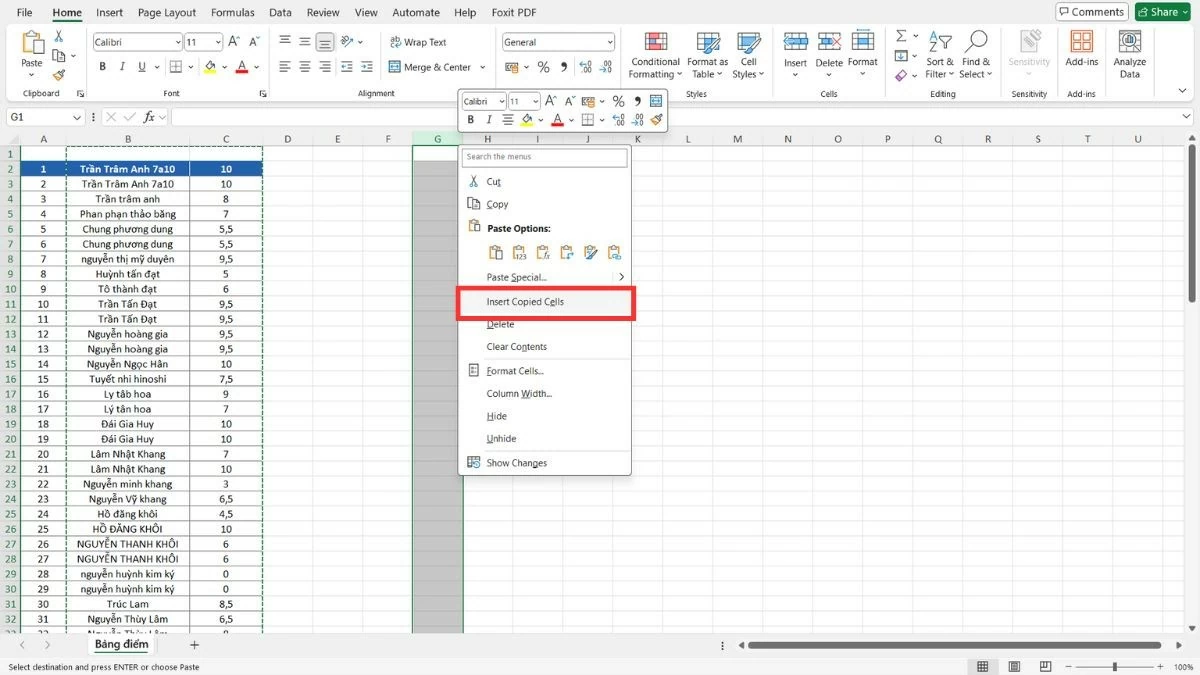 |
ขั้นตอนที่ 4 : หลังจากถ่ายโอนข้อมูลเสร็จแล้ว คุณสามารถเลือก "ลบ" เพื่อลบคอลัมน์เก่าออกได้
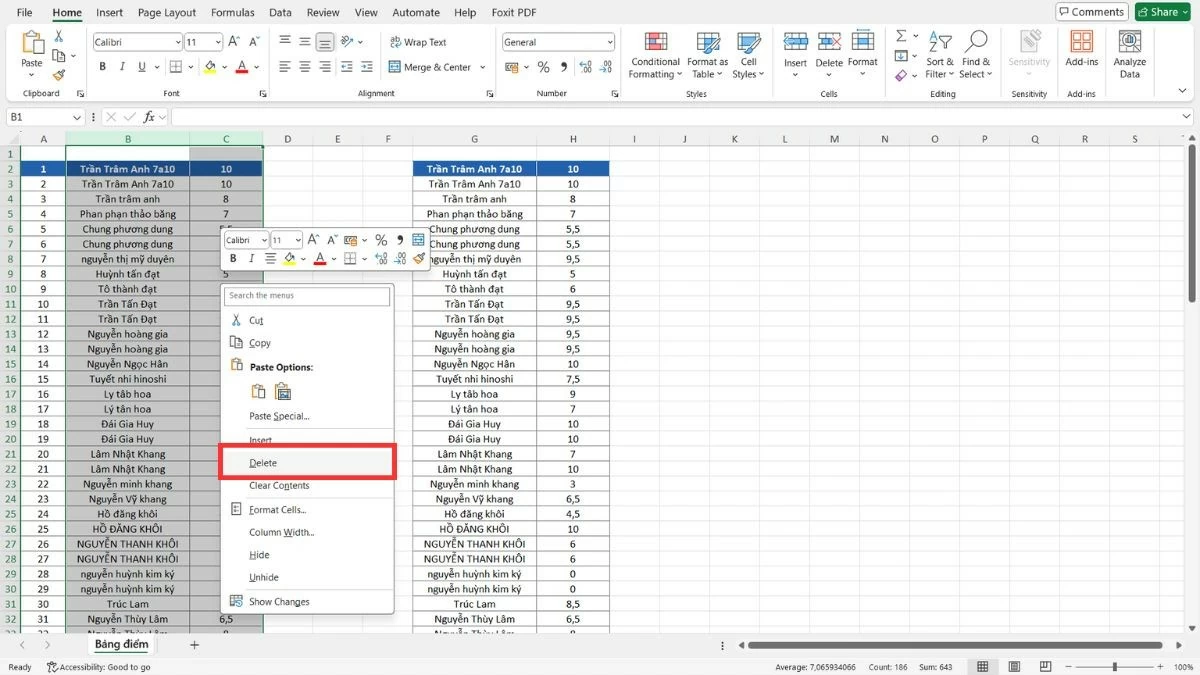 |
คำแนะนำเกี่ยวกับวิธีการย้ายแถวใน Excel
เช่นเดียวกับการย้ายคอลัมน์ใน Excel คุณสามารถย้ายแถวเพื่อจัดเรียงข้อมูลตามลำดับที่ต้องการได้อย่างง่ายดาย วิธีนี้มีประโยชน์มากเมื่อคุณต้องการเปลี่ยนตำแหน่งของแถวเพียงไม่กี่แถวโดยไม่กระทบกับตารางทั้งหมด
ขั้นตอนที่ 1 : เลือกแถวที่คุณต้องการย้ายโดยคลิกที่หมายเลขแถวทางด้านซ้ายของตารางข้อมูล
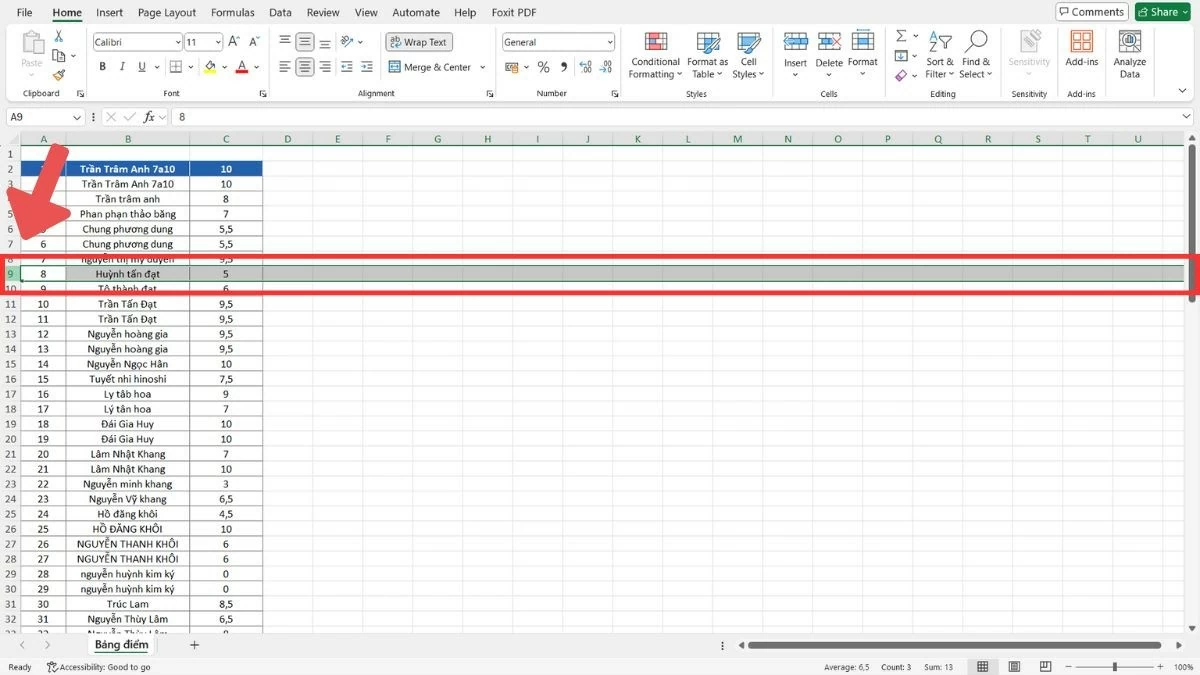 |
ขั้นตอนที่ 2 : กด Ctrl+X หรือคลิกขวาแล้วเลือก "ตัด" เพื่อตัดแถวที่เลือก
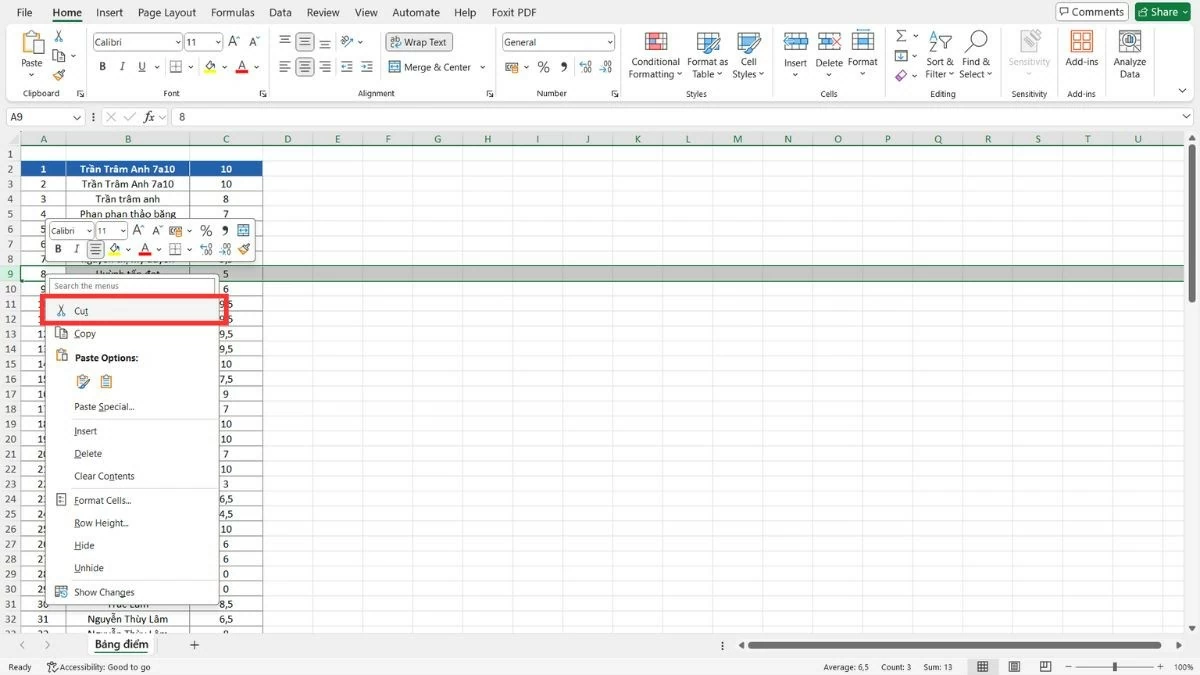 |
ขั้นตอนที่ 3 : ย้ายไปยังตำแหน่งใหม่ คลิกขวา แล้วเลือก "แทรกเซลล์ที่ตัด" เพื่อวางแถวลงในตำแหน่งนั้น
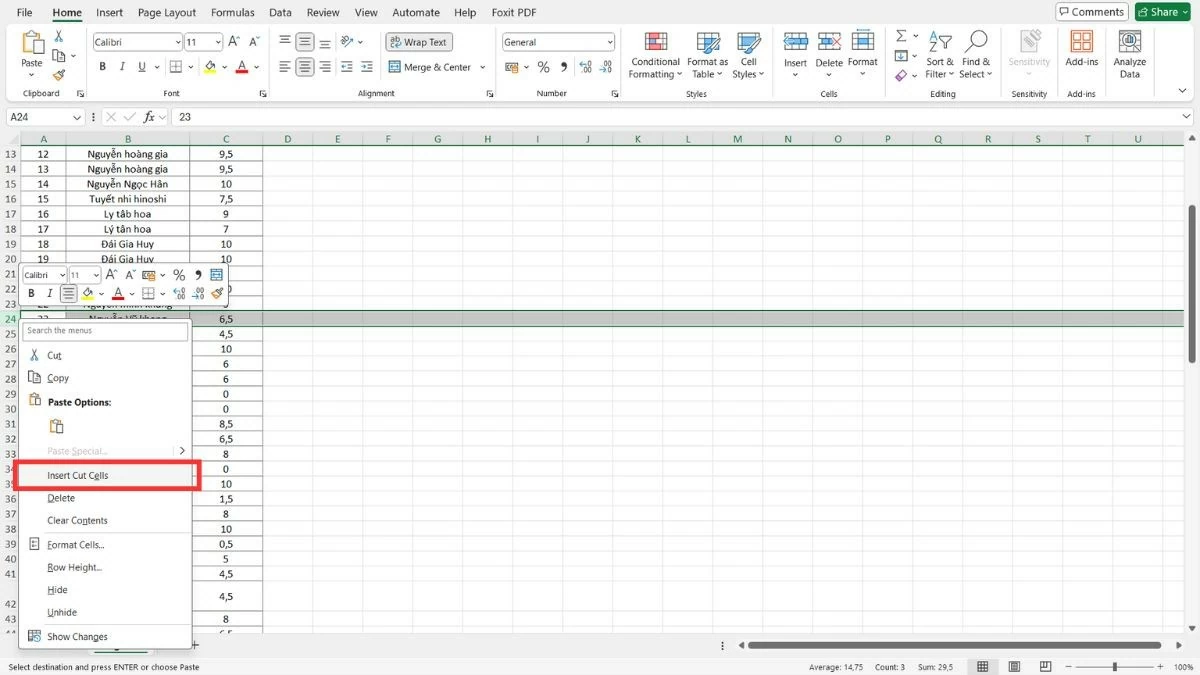 |
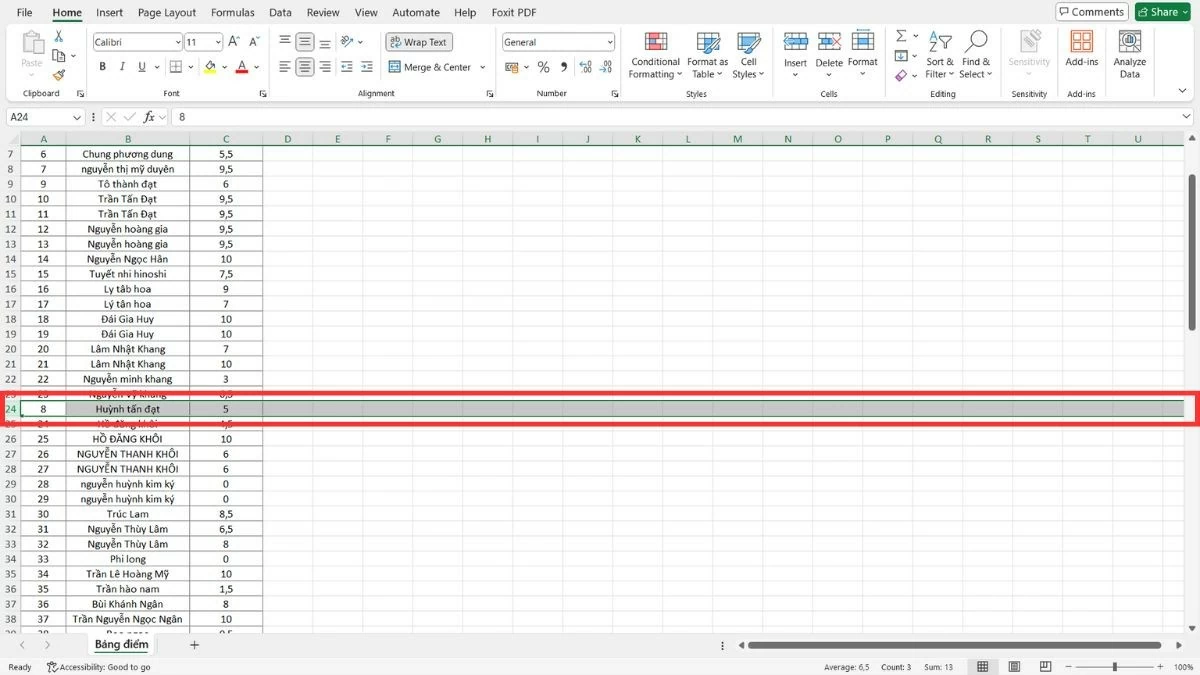 |
คำแนะนำเกี่ยวกับวิธีการย้ายหลายแถวใน Excel
เช่นเดียวกับการย้ายคอลัมน์ใน Excel มีสองวิธีทั่วไปในการย้ายหลายแถวอย่างรวดเร็วและมีประสิทธิภาพ คุณสามารถลากและวางโดยตรงด้วยเมาส์ หรือใช้การคัดลอก วาง และลบ เพื่อความยืดหยุ่นมากขึ้นเมื่อย้ายแถว
ใช้เมาส์ลากและวางหลายแถวพร้อมกัน
ลากและวางหลายแถวเพื่อย้ายกลุ่มข้อมูลที่เกี่ยวข้องกันใน Excel ได้อย่างรวดเร็ว
ขั้นตอนที่ 1 : เลือกแถวที่คุณต้องการย้ายโดยลากเมาส์จากหมายเลขแถวแรกไปยังหมายเลขแถวสุดท้าย
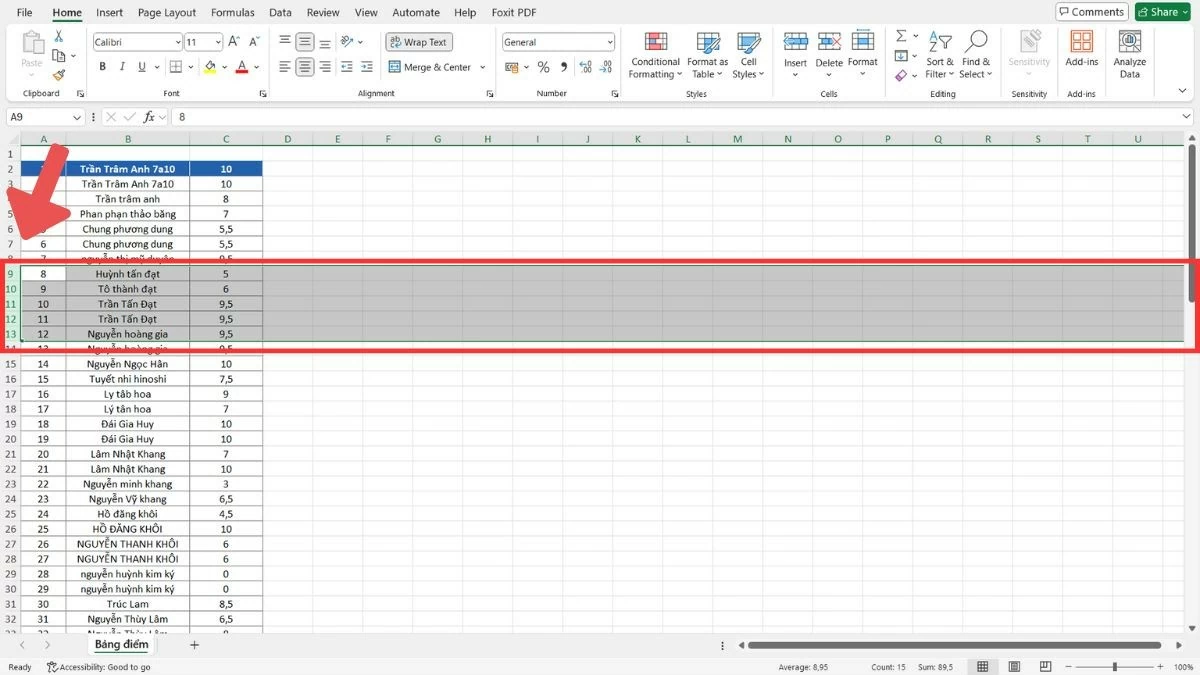 |
ขั้นตอนที่ 2 : หลังจากเลือกแล้ว ให้เลื่อนเคอร์เซอร์เมาส์ไปที่ขอบของแถวที่เลือกไว้แถวใดแถวหนึ่ง แล้วรอจนกว่าไอคอนลูกศรสี่ทิศทางจะปรากฏขึ้น
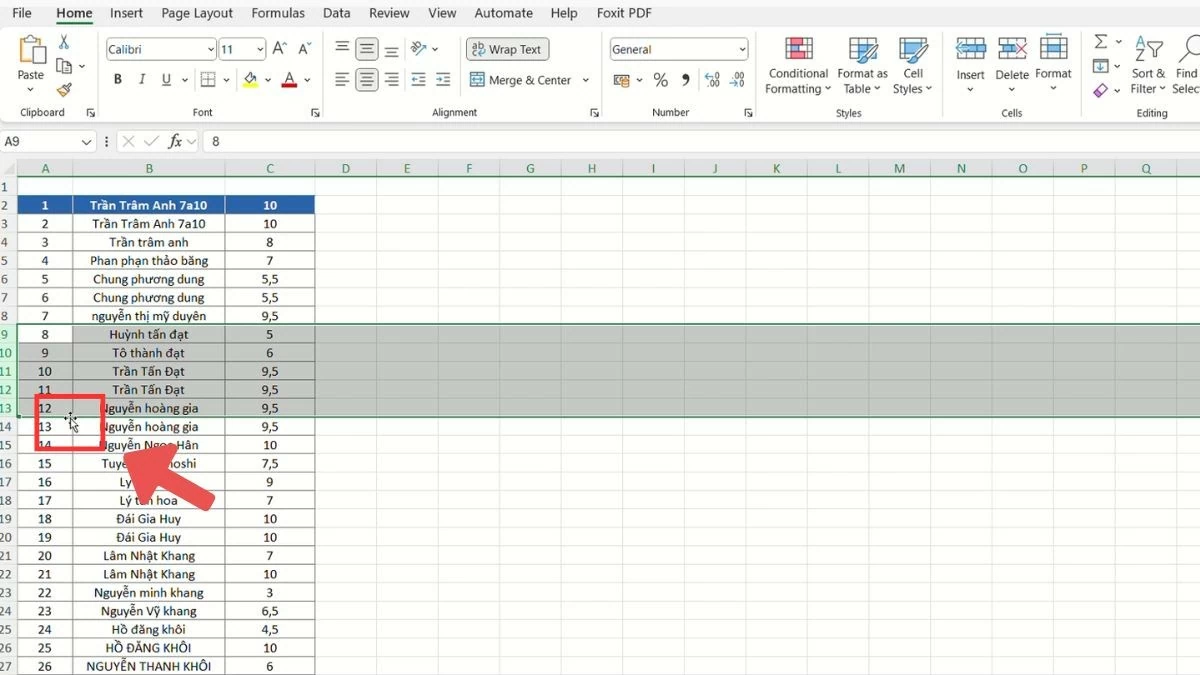 |
ขั้นตอนที่ 3 : กดปุ่ม Shift ค้างไว้ แล้วลากแถวไปยังตำแหน่งใหม่ จากนั้นปล่อยเมาส์
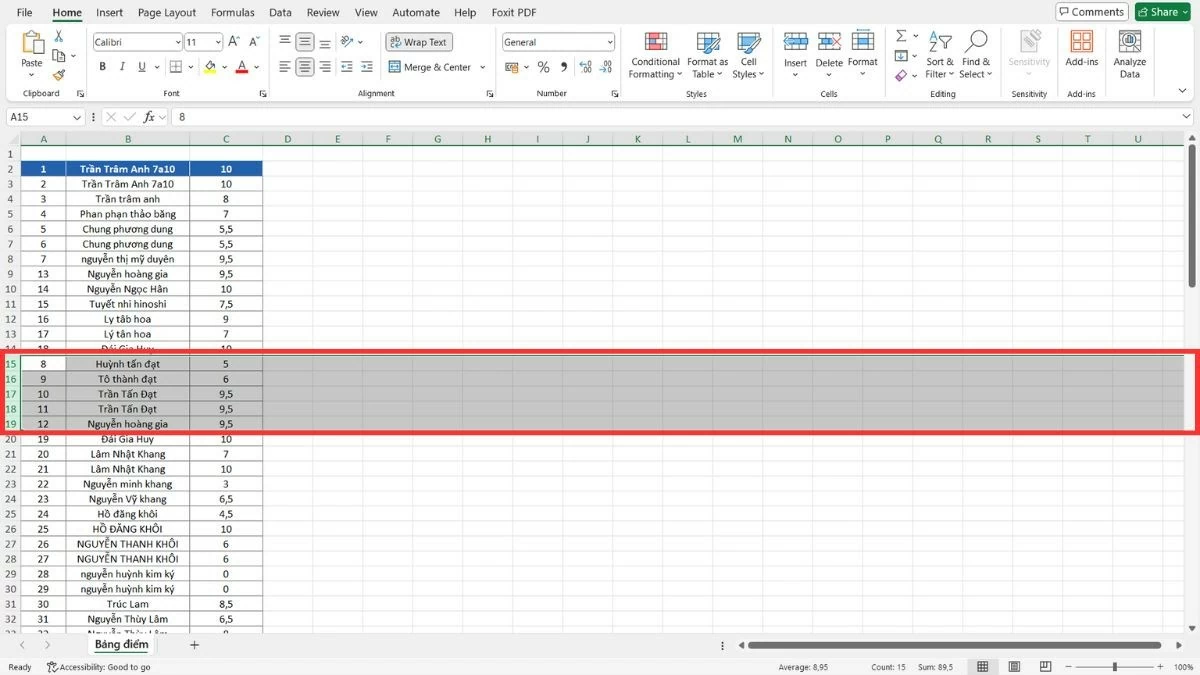 |
วิธีการใช้คำสั่งคัดลอก วาง และลบ เพื่อย้ายแถว
นอกจากการย้ายคอลัมน์ใน Excel แล้ว คุณยังสามารถใช้วิธีคัดลอก วาง และลบ เพื่อย้ายหลายแถวโดยไม่ต้องกังวลเกี่ยวกับการเปลี่ยนแปลงขนาดหรือโครงสร้างของตาราง วิธีนี้ช่วยให้คุณย้ายข้อมูลได้อย่างแม่นยำโดยไม่ต้องลากและวาง
ขั้นตอนที่ 1 : ลากเมาส์เพื่อเลือกแถวที่คุณต้องการย้าย
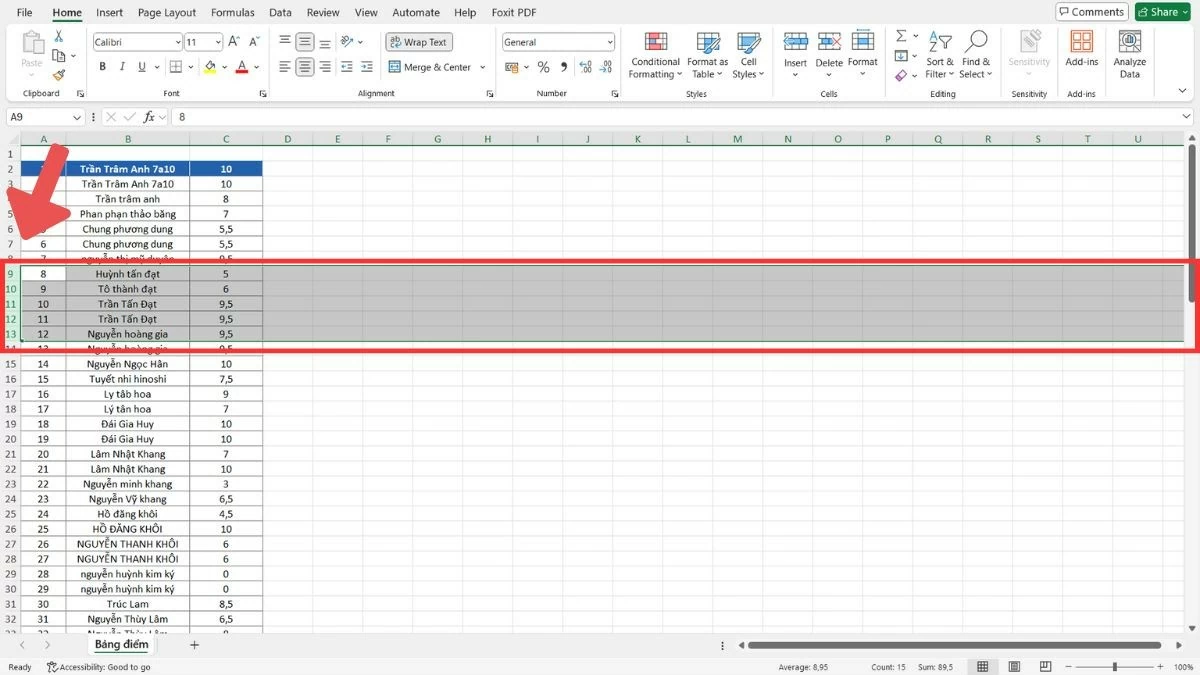 |
ขั้นตอนที่ 2 : กด Ctrl + C เพื่อคัดลอก (หรือเลือก "คัดลอก" จากเมนูคลิกขวา)
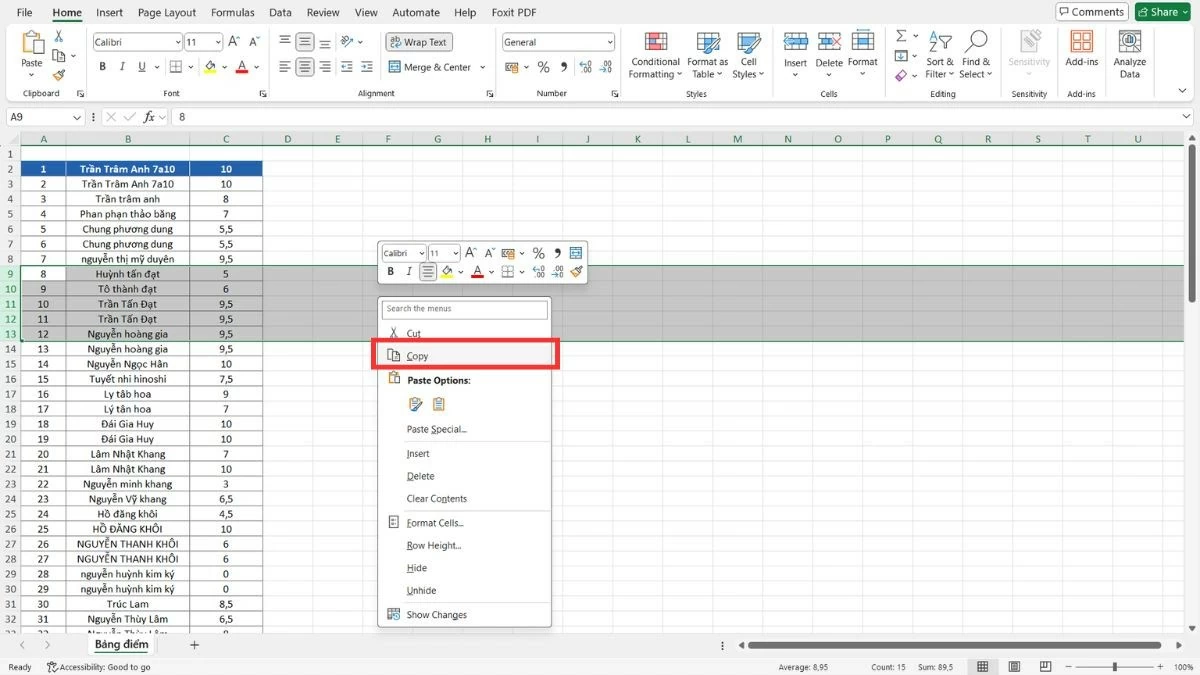 |
ขั้นตอนที่ 3 : ย้ายไปยังตำแหน่งใหม่ คลิกขวา แล้วเลือก "แทรกเซลล์ที่คัดลอก"
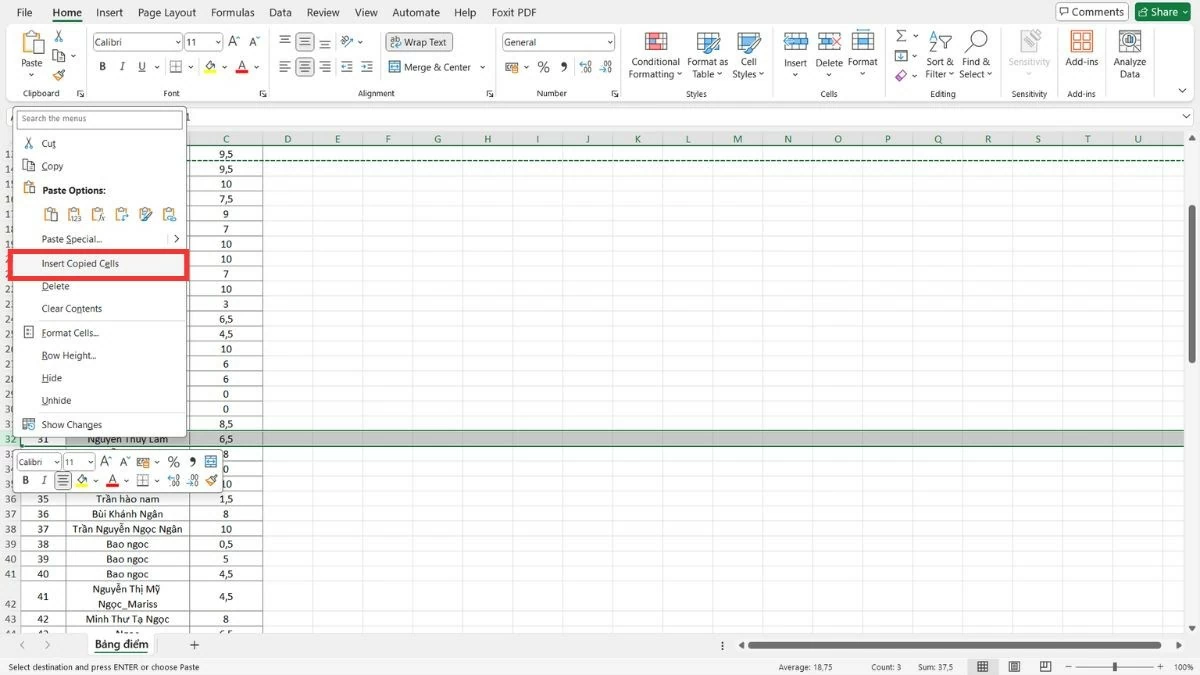 |
ขั้นตอนที่ 4 : หลังจากถ่ายโอนข้อมูลเสร็จแล้ว คุณสามารถเลือก "ลบ" เพื่อลบแถวเก่าออกได้
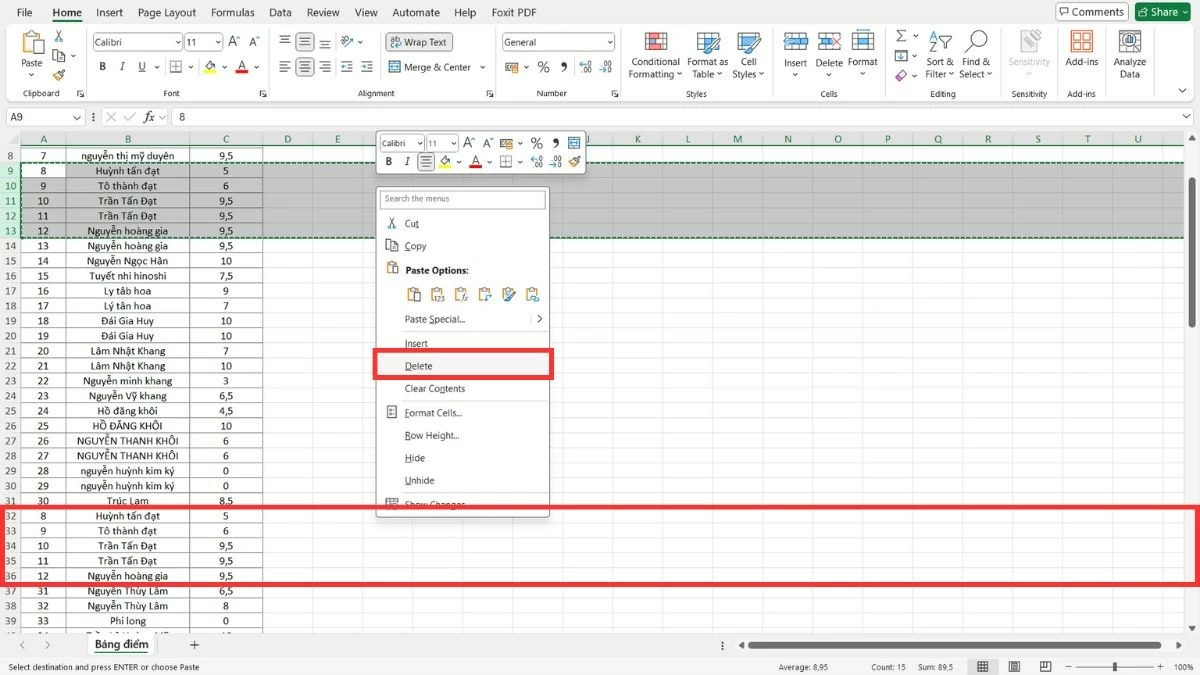 |
ด้วยคำแนะนำโดยละเอียดเกี่ยวกับการย้ายคอลัมน์ใน Excel คุณจะสามารถจัดระเบียบและจัดเรียงข้อมูลได้อย่างมีประสิทธิภาพ การเชี่ยวชาญการย้ายคอลัมน์จะทำให้คุณมั่นใจมากขึ้นเมื่อทำงานกับสเปรดชีตที่ซับซ้อน ทักษะนี้ไม่เพียงแต่ช่วยประหยัดเวลา แต่ยังช่วยเพิ่มประสิทธิภาพในการทำงานของคุณอีกด้วย
[โฆษณา_2]
แหล่งที่มา







![[ภาพ] นายกรัฐมนตรี ฟาม มินห์ ชินห์ เป็นประธานการประชุมเกี่ยวกับการพัฒนาเศรษฐกิจภาคเอกชน](/_next/image?url=https%3A%2F%2Fvphoto.vietnam.vn%2Fthumb%2F1200x675%2Fvietnam%2Fresource%2FIMAGE%2F2025%2F12%2F20%2F1766237501876_thiet-ke-chua-co-ten-40-png.webp&w=3840&q=75)































































































การแสดงความคิดเห็น (0)